Use el control Depurador en Unified Service Desk
Para usar el control de depurador en una de sus aplicaciones Unified Service Desk de ejemplo, inicie el cliente de Unified Service Desk, haga clic en la flecha abajo junto a Configuración, y después haga clic en Depurar. También puede configurar un control de depurador si está configurando Unified Service Desk desde cero. Más información: Tutorial 6: Configurar el control hospedado Depurador en la aplicación del agente
El control de depurador proporciona información en estas pestañas: Llamadas a la acción, Resultados de depuración y Parámetros de datos. Además, el depurador también permite probar las llamadas a la acción y las acciones de UII existentes disponibles en el sistema.
Pestaña Llamadas a la acción
La primera pestaña del depurador es Llamadas a la acción. Llamadas a la acción son los mecanismos principales para realizar acciones en Unified Service Desk. El seguimiento del progreso de estas, así como los valores usados en los parámetros de sustitución, puede darle información valiosa sobre los controles hospedados.
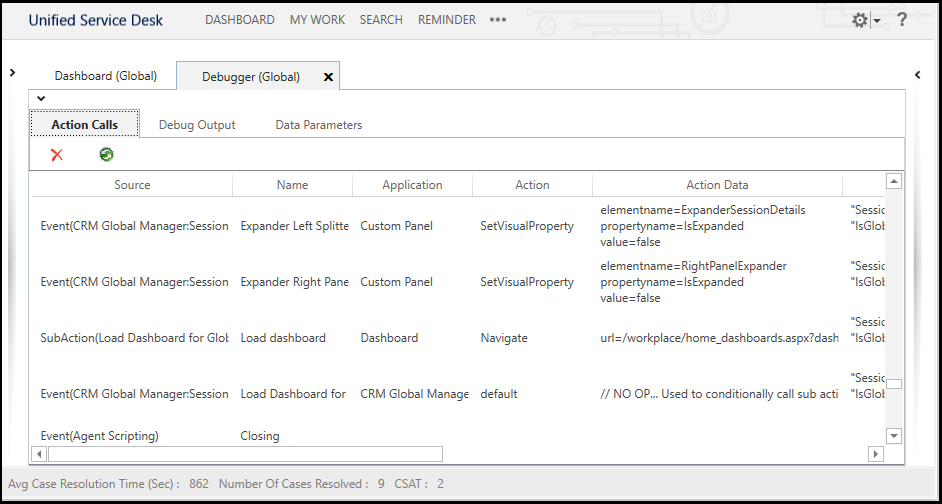
Los siguientes resaltos en color se usan para los registros en la pestaña Llamadas a la acción:
El amarillo indica que una llamada a la acción no se ejecutó porque una condición produjo error.
El rojo indica que la condición se realizó correctamente pero la acción produjo error debido a una excepción o a que los parámetros requeridos en los datos no eran reemplazables.
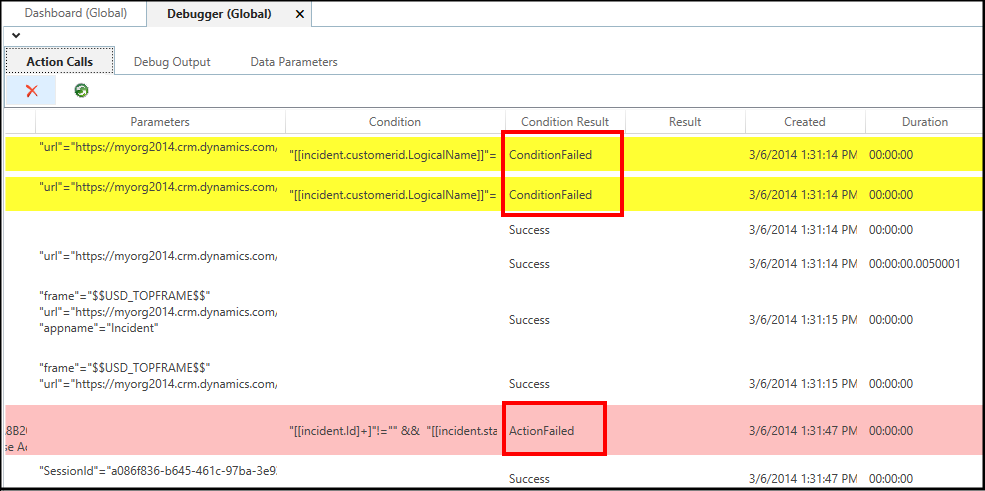
Haga clic con el botón secundario en una o varias filas de la pestaña Llamadas a la acción y seleccione Copiar datos al portapapeles en el menú contextual para copiar datos de llamadas a la acción y luego péguelos en otra aplicación (por ejemplo, Microsoft Word o el Bloc de notas) para revisar fácilmente los datos o compartir los datos copiados con otras personas mediante el correo electrónico para solucionar problemas.
También puede actualizar el cliente de Unified Service Desk para que use los últimos cambios de configuración en el servidor sin tener que reiniciarlo manualmente haciendo clic en el icono de actualización (
 ). Al hacer clic en este icono, se le preguntará si desea volver a cargar la configuración. Haga clic en Sí para volver a cargar la configuración o haga clic en No cancelar.
). Al hacer clic en este icono, se le preguntará si desea volver a cargar la configuración. Haga clic en Sí para volver a cargar la configuración o haga clic en No cancelar.
Pestaña Resultados de depuración
Esta pestaña muestra un agente de escucha de seguimiento. Si asociara un depurador de código a la aplicación, éste es el resultado que vería. También muestra texto que se escribirá en un archivo de registro.
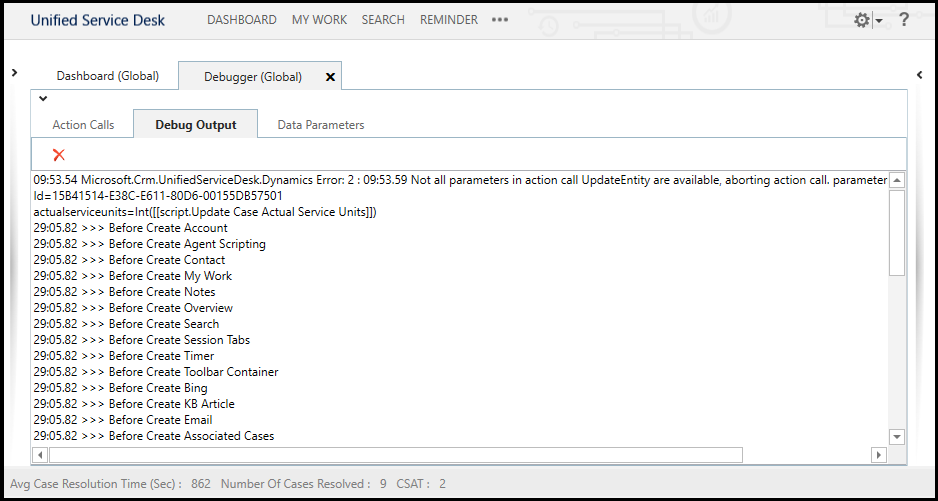
Pestaña Parámetros de datos
Esta pestaña muestra los parámetros de datos que se capturan durante la ejecución de la aplicación. La lista de valores disponibles cambiará con frecuencia a medida que se descubren datos de distintas formas mientras se usa la aplicación. Estos parámetros de datos se pueden usar al llamar a acciones, para su presentación u otros propósitos en la aplicación mediante parámetros de sustitución. Los parámetros de datos del sistema suelen comenzar por "$", por ejemplo, "$Global", para ayudar a mantenerlos separados de los parámetros de datos generales. Para obtener más información, consulte: Parámetros de sustitución.
Puede actualizar los parámetros de datos haciendo clic en el botón Actualizar parámetros de datos. También puede copiar los parámetros de datos en el portapapeles.
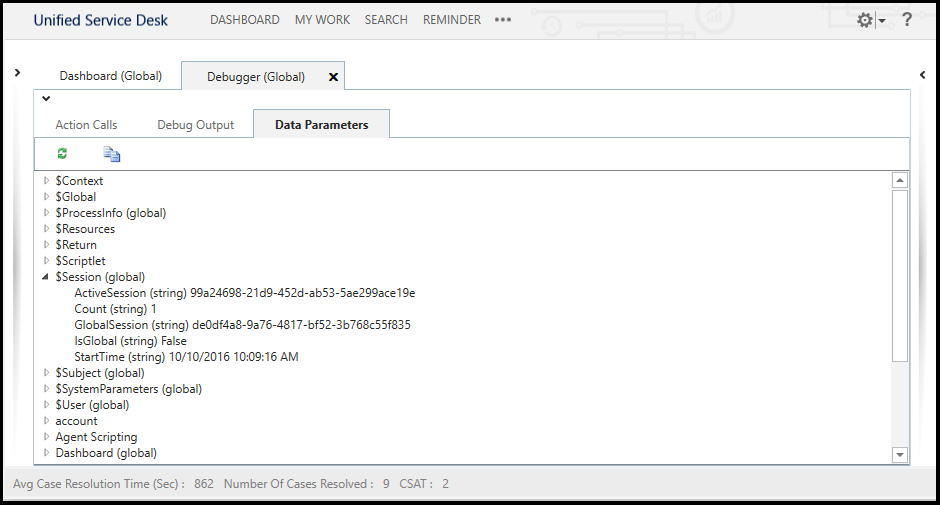
Pruebe las llamadas a la acción y las acciones de UII
El depurador también permite probar las llamadas a la acción existentes y las acciones de UII usando diferentes condiciones y parámetros de reemplazo para experimentar y ver resultados como necesite. Para mostrar el área donde puede probar llamadas a la acción y acciones de UII, haga clic en la flecha abajo situada encima de la pestaña Llamadas a la acción.
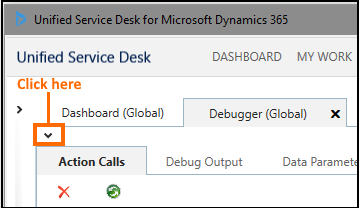
En la pestaña Llamadas a la acción, seleccione una llamada a la acción de la lista desplegable y, a continuación, haga clic en el botón Ejecutar llamada a la acción
 para ver los resultados de la llamada a la acción. Para obtener más información sobre la realización de pruebas de una llamada de acción, consulte la sección Probar la llamada de acción para personalizar la pantalla del tema para personalizar un tema.
para ver los resultados de la llamada a la acción. Para obtener más información sobre la realización de pruebas de una llamada de acción, consulte la sección Probar la llamada de acción para personalizar la pantalla del tema para personalizar un tema.En la pestaña Acción directa puede llamar directamente a las acciones de UII en los controles hospedados del sistema. Esta es una forma excelente de comprobar la configuración de llamadas a la acción antes de crear una llamada a la acción para la acción de UII. Los parámetros de sustitución se pueden usar en el campo Datos mientras se prueban las acciones de UII. Si tiene los permisos necesarios, puede también crear controles hospedados y acciones de UII haciendo clic en los botones Agregar junto a listas desplegables respectivas. De este modo, se abrirá la página Nuevo control hospedado o Nueva acción de UII en Internet Explorer en función de qué haya elegido crear. Para obtener más información sobre la prueba de una acción de UII, consulte la sección Ejecutar el cliente de Unified Service Desk para trabajar con el control hospedado personalizado del tema para crear un control hospedado personalizado de Unified Service Desk.
Consulte también
Tutorial 6: Configurar el control hospedado Depurador en la aplicación del agente
Depurar el código personalizado para Unified Service Desk